วิธีการเข้าถึงฮาร์ดไดรฟ์อีกครั้ง แก้ไขข้อผิดพลาดที่ไม่สามารถเปิดฮาร์ดไดรฟ์ได้

ในบทความนี้ เราจะแนะนำวิธีการกู้คืนการเข้าถึงฮาร์ดไดรฟ์ของคุณเมื่อเกิดข้อผิดพลาด มาดูกันเลย!
ประชากรโลกส่วนใหญ่ใช้ Windows ในการทำงานประจำวัน ไม่ว่าจะเป็นนักเรียนหรือมืออาชีพของ Windows ทำงานบนประมาณ 75% ของระบบคอมพิวเตอร์ทั่วโลก แต่แม้แต่ระบบปฏิบัติการ Windows ที่มีชื่อเสียงก็ยังพบแพทช์คร่าวๆ บ้างเป็นครั้งคราว Blue Screen of Death หรือBSoDเป็นชื่อที่น่ากลัวซึ่งเข้ากันได้ดีกับข้อผิดพลาด หน้าจอแสดงข้อผิดพลาดนี้จะปรากฏขึ้นเมื่อ Windows พบข้อผิดพลาดที่เป็นอันตรายต่อระบบ และอาจส่งผลให้ข้อมูลสูญหายได้ นอกจากนี้ Blue Screen of Death ยังพบได้ทั่วไปและอาจเกิดขึ้นจากสาเหตุที่ง่ายที่สุด เช่น การเปลี่ยนแปลงในอุปกรณ์ต่อพ่วงที่ต่อกับคอมพิวเตอร์หรือการติดตั้งไดรเวอร์ หนึ่งในข้อผิดพลาดหน้าจอสีน้ำเงินที่พบบ่อยที่สุดคือPFN_LIST _CORRUPTข้อผิดพลาด. วันนี้เราจะมาดูสาเหตุที่อยู่เบื้องหลัง BSoD และวิธีแก้ไขข้อผิดพลาดหน้าจอสีน้ำเงินใน Windows 10
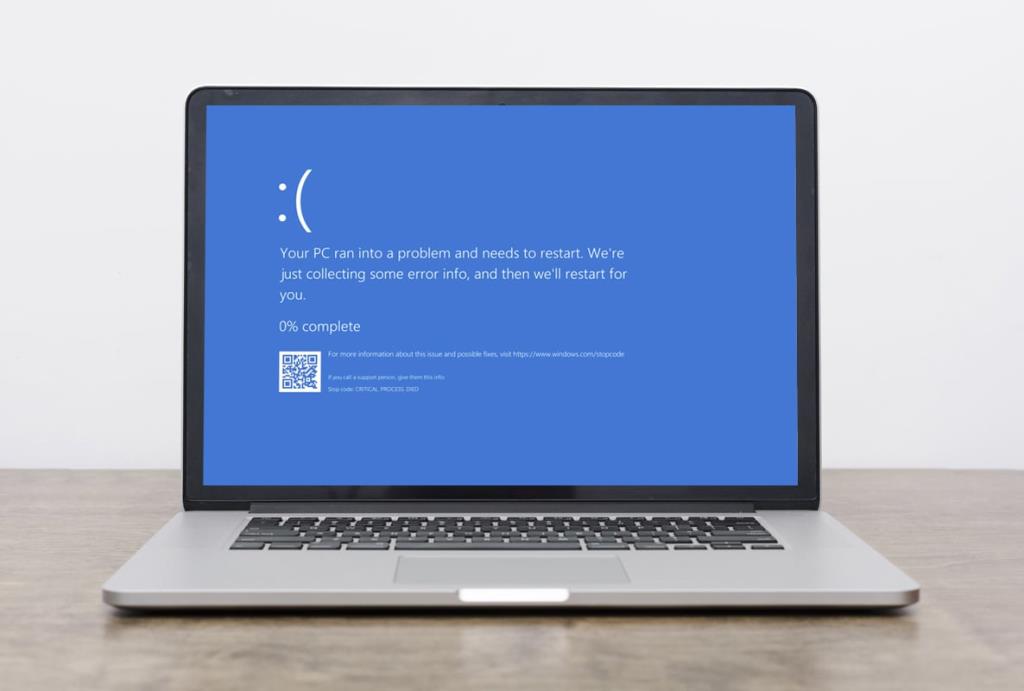
สารบัญ
วิธีแก้ไขข้อผิดพลาดจอฟ้ามรณะใน Windows 10
ข้อผิดพลาด BSoD PFN LIST CORRUPT เกิดจากสาเหตุต่อไปนี้:
หมายเหตุ:ขอแนะนำให้สร้างจุดคืนค่าระบบเป็นข้อมูลสำรองเมื่อสถานการณ์เลวร้ายลง อ่านคำแนะนำของเราที่จะสร้างจุดคืนค่าระบบใน Windows 10
วิธีตรวจหาข้อผิดพลาด PFN_LIST _CORRUPT ใน Windows 10
Windows Event Viewer เป็นเครื่องมือที่ตรวจสอบและบันทึกทุกข้อผิดพลาดที่เกิดขึ้นภายในระบบ ดังนั้นจึงเป็นวิธีที่ใช้ได้ในการตรวจสอบสิ่งที่ทำให้หน้าจอสีน้ำเงินของข้อผิดพลาดตายใน Windows 10 PC
1. รีบูตเครื่องคอมพิวเตอร์ของคุณเร็ว ๆ นี้หลังจากที่มันแสดงให้เห็นBSoD
2. คลิกที่เริ่มต้นและพิมพ์ตัวแสดงเหตุการณ์ จากนั้นคลิกเปิดเพื่อเรียกใช้
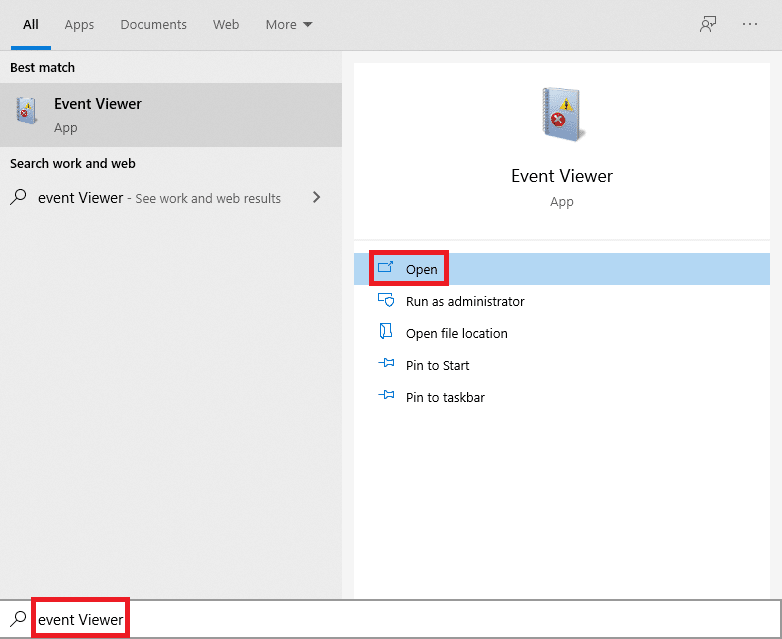
3. ในบานหน้าต่างด้านซ้าย ดับเบิลคลิกที่Windows Logs > System
4. ค้นหาข้อผิดพลาดPFN_LIST_CORRUPTในรายการข้อผิดพลาดที่กำหนด
หมายเหตุ:ข้อผิดพลาดล่าสุดจะแสดงที่ด้านบนของรายการ
5. คลิกที่ข้อความแสดงข้อผิดพลาดและอ่านรายละเอียดภายใต้แท็บทั่วไปและรายละเอียด
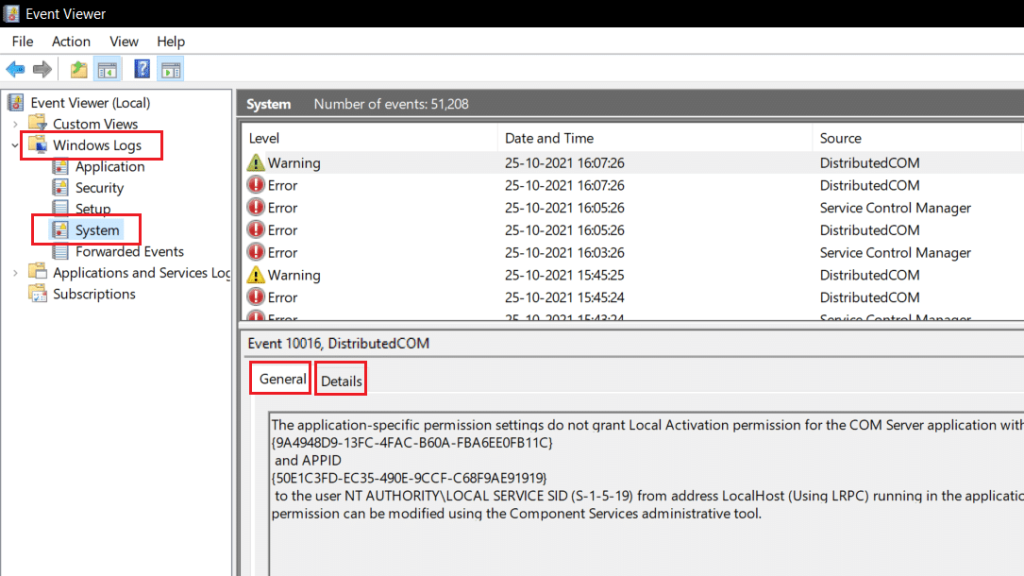
ซึ่งจะช่วยให้คุณเข้าใจสถานการณ์และระบุสาเหตุของ PFN_LIST_CORRUPT BSoD รายการด้านล่างเป็นวิธีการบางอย่างที่คุณสามารถปฏิบัติตามเพื่อแก้ไขข้อผิดพลาดหน้าจอสีน้ำเงินใน Windows 10 PC ตามลำดับ
วิธีที่ 1: ลบฮาร์ดแวร์ที่เชื่อมต่อ
การเพิ่มฮาร์ดแวร์ใหม่อาจทำให้เกิดความสับสนสำหรับระบบในการแยกแยะส่วนเพิ่มใหม่ในคอมพิวเตอร์ สิ่งนี้สามารถนำเสนอตัวเองว่าเป็นข้อผิดพลาด BSoD เช่นกัน ดังนั้นการลบฮาร์ดแวร์ที่เชื่อมต่อทั้งหมด ยกเว้นขั้นต่ำสุดของแป้นพิมพ์และเมาส์สามารถช่วยคุณได้ในเรื่องนี้

วิธีที่ 2: เรียกใช้ตัวแก้ไขปัญหาฮาร์ดแวร์และอุปกรณ์
หากคุณพบว่าวิธีที่ 1 ใช้เวลานาน ตัวแก้ไขปัญหาในตัวของ Windows เป็นเครื่องมือที่ทรงพลังที่สามารถระบุและแก้ไขปัญหา เช่น ข้อผิดพลาด Blue Screen of Death ในพีซี Windows 10 หากต้องการใช้เครื่องมือแก้ปัญหา
1. กดของ Windows + R กุญแจร่วมกันเพื่อเปิดเรียกใช้กล่องโต้ตอบ
2. พิมพ์msdt.exe -id DeviceDiagnosticแล้วคลิกOKดังรูป
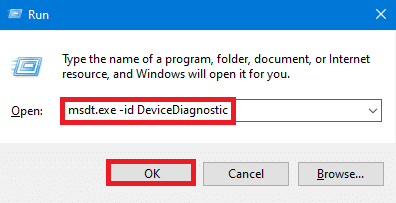
3. คลิกที่ตัวเลือกขั้นสูงในตัวแก้ไขปัญหาฮาร์ดแวร์และอุปกรณ์

4. จากนั้น ทำเครื่องหมายที่ช่องทำเครื่องหมายใช้การซ่อมแซมโดยอัตโนมัติและคลิกถัดไปตามที่ไฮไลต์ด้านล่าง ตัวแก้ไขปัญหาจะตรวจจับและแก้ไขปัญหาโดยอัตโนมัติ
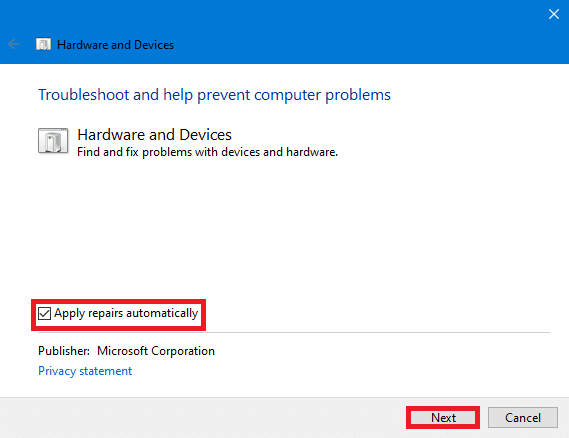
5. รีสตาร์ทเครื่องคอมพิวเตอร์และตรวจสอบว่ามีข้อผิดพลาดเกิดขึ้นอีกหรือไม่
อ่านเพิ่มเติม : แก้ไขข้อผิดพลาดการไม่โอนย้ายอุปกรณ์ใน Windows 10
วิธีที่ 3: เรียกใช้เครื่องมือวิเคราะห์หน่วยความจำของ Windows
RAM ที่ผิดพลาดอาจเป็นสาเหตุของข้อผิดพลาดหน้าจอสีน้ำเงินใน Windows 10 คุณสามารถวินิจฉัยความสมบูรณ์ของ RAM โดยใช้เครื่องมือวินิจฉัยหน่วยความจำของ Windows ในตัวได้ดังนี้:
1. บันทึกข้อมูลที่ไม่ได้บันทึกทั้งหมดของคุณและปิด Windows ที่ใช้งานอยู่ทั้งหมด
2. กดปุ่มของ Windows + Rพิมพ์mdsched.exe,และตีใส่กุญแจ
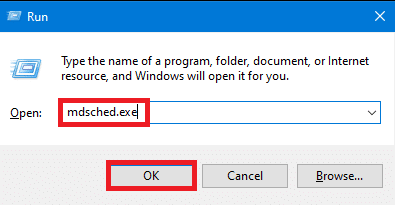
3. เลือกรีสตาร์ททันที และตรวจสอบตัวเลือกปัญหา (แนะนำ) ที่ไฮไลต์ด้านล่าง
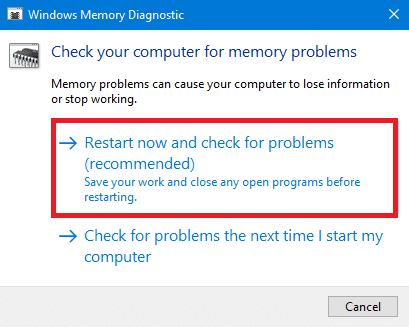
4. ระบบจะรีสตาร์ทตัวเองและไปเป็นของ Windows วินิจฉัยหน่วยความจำ หลังจากการสแกนเสร็จสิ้น Windows จะรีบูตโดยอัตโนมัติ
หมายเหตุ:เลือกระหว่าง3 การทดสอบที่แตกต่างกันโดยการกดF1 ที่สำคัญ
5. เปิด Windows Event Viewerและไปที่Windows Logs > Systemเหมือนอย่างก่อนหน้านี้
6. จากนั้น คลิกขวาที่Systemและคลิกที่Find…ดังรูปด้านล่าง
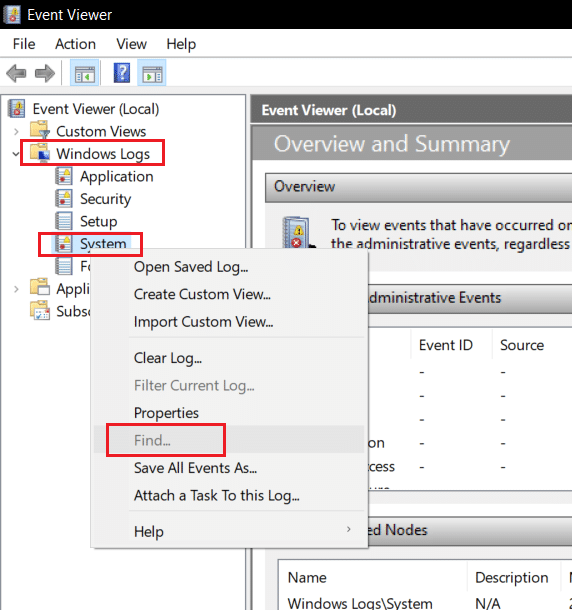
7. ประเภทMemoryDiagnostics-ผลการค้นหาและคลิกค้นหาถัดไป
8. คุณจะเห็นผลลัพธ์ของการสแกนในแท็บทั่วไป หลังจากนั้น คุณสามารถระบุได้ว่าอุปกรณ์ฮาร์ดแวร์ใดจำเป็นต้องซ่อมแซมหรือเปลี่ยนใหม่
วิธีที่ 4: อัพเดต/ย้อนกลับไดรเวอร์
ไดรเวอร์ที่เสียหายเป็นสาเหตุหลักของข้อผิดพลาด PFN_LIST_CORRUPT BSoD และโชคดีที่สามารถแก้ไขได้โดยไม่ต้องอาศัยความช่วยเหลือจากผู้เชี่ยวชาญ ทำตามขั้นตอนที่กำหนดเหล่านี้เพื่อแก้ไขข้อผิดพลาดหน้าจอสีน้ำเงินในเดสก์ท็อปหรือแล็ปท็อป Windows 10 ของคุณ:
ตัวเลือกที่ 1: อัปเดตไดรเวอร์
1. กดปุ่มWindows และพิมพ์Device Managerในแถบค้นหาของ Windows คลิกที่เปิดดังที่แสดง
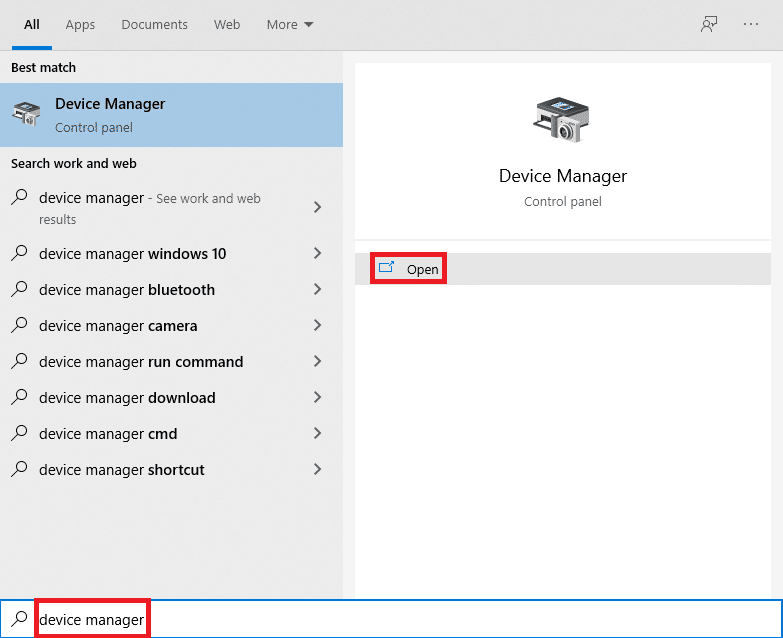
2. ค้นหาใด ๆควบคุมฮาร์ดแวร์ที่มีการแสดงเครื่องหมายสีเหลืองความระมัดระวัง โดยทั่วไปจะพบได้ในส่วนอุปกรณ์อื่นๆ
3. เลือกไดรเวอร์ (เช่นBluetooth Peripheral Device ) และคลิกขวาที่มัน จากนั้นเลือกตัวเลือกอัปเดต ไดรเวอร์ดังที่แสดงด้านล่าง

4. คลิกค้นหา โดยอัตโนมัติ สำหรับ ไดรเวอร์

5. Windows จะดาวน์โหลดและติดตั้งการอัปเดตโดยอัตโนมัติ หากมี
6. หลังจากอัปเดตไดรเวอร์แล้ว ให้คลิกที่Closeและรีสตาร์ทพีซีของคุณ
ตัวเลือก 2: ไดรเวอร์ย้อนกลับ
หากการอัปเดตไดรเวอร์ไม่สามารถแก้ปัญหาได้ การย้อนกลับไปเป็นเวอร์ชันก่อนหน้าของไดรเวอร์ที่คุณเพิ่งอัปเดตอาจช่วยแก้ไขข้อผิดพลาด PFN_LIST_CORRUPT BSoD
1. เปิดตัวจัดการอุปกรณ์ และดับเบิลคลิกที่การ์ดแสดงผลเพื่อขยาย
2. คลิกขวาที่ไดรเวอร์กราฟิก (เช่นAMD Radeon(TM) R4 Graphics ) และคลิกPropertiesดังที่แสดง
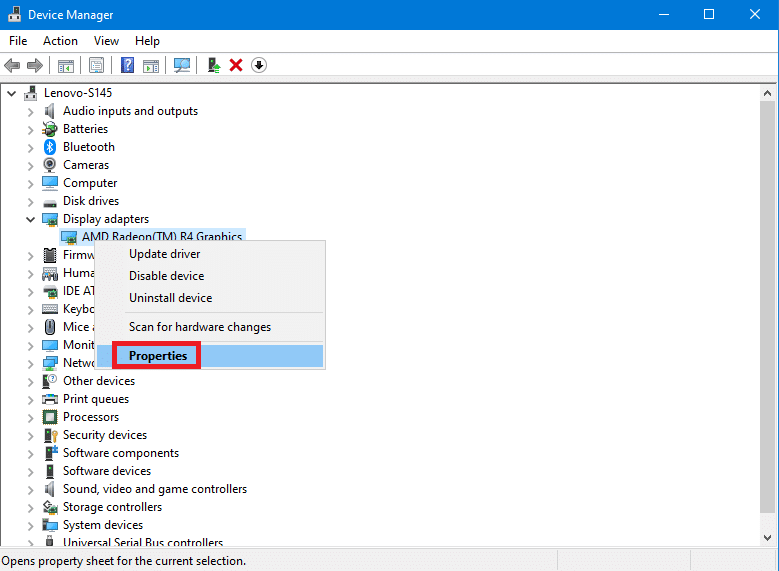
3. ในหน้าต่างPropertiesไปที่แท็บDriver
4. คลิกที่Roll Back Driverตามที่ไฮไลต์
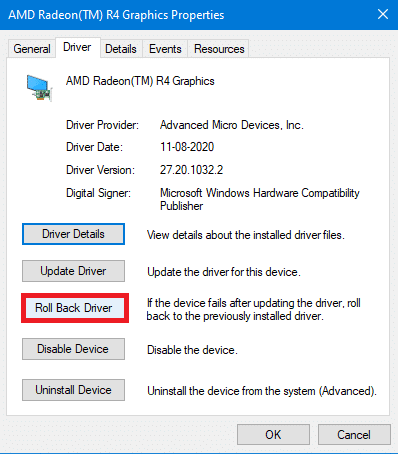
5. เลือกเหตุผลที่ทำไมคุณถึงถอยกลับ? และคลิกใช่
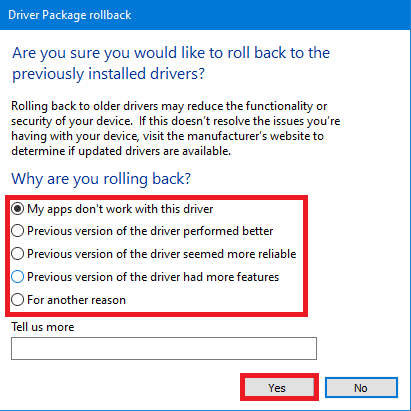
6. ทำซ้ำเช่นเดียวกันสำหรับไดรเวอร์ทั้งหมดในส่วนอุปกรณ์อื่น
7. รีสตาร์ทพีซีของคุณและตรวจสอบว่าปัญหาได้รับการแก้ไขหรือไม่ หากไม่เป็นเช่นนั้น ให้ลองแก้ไขครั้งต่อไป
อ่านเพิ่มเติม: จะบอกได้อย่างไรว่ากราฟิกการ์ดของคุณกำลังจะตาย
วิธีที่ 5: ติดตั้งไดรเวอร์ใหม่
บางครั้งไดรเวอร์ที่เสียหายอาจส่งผลให้เกิดข้อผิดพลาด PFN_LIST_CORRUPT ซึ่งอาจไม่ได้รับการแก้ไขด้วยกระบวนการอัปเดตหรือย้อนกลับ ดังนั้นการติดตั้งใหม่อาจช่วยได้
1. ไปที่อุปกรณ์ การจัดการ> อุปกรณ์อื่น ๆตามคำแนะนำในวิธีที่ 4
2. คลิกขวาที่ไดรเวอร์ที่ทำงานผิดปกติ (เช่นUSB Controller ) และเลือกUninstall deviceตามที่แสดง

3. ตรวจสอบกล่องที่มีเครื่องหมายลบซอฟต์แวร์โปรแกรมควบคุมสำหรับอุปกรณ์นี้และคลิกที่ถอนการติดตั้ง
4. รีสตาร์ทพีซีของคุณและเชื่อมต่ออุปกรณ์ต่อพ่วง USB อีกครั้ง
5. เปิดDevice Managerอีกครั้งแล้วคลิกActionจากแถบเมนูที่ด้านบน
6. เลือกการดำเนินการ > สแกนหาการเปลี่ยนแปลงฮาร์ดแวร์ดังที่แสดงด้านล่าง
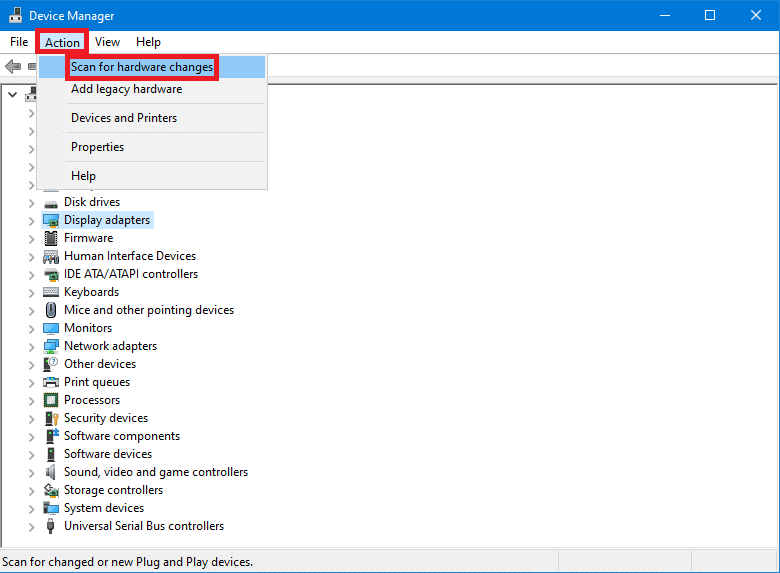
7. รีสตาร์ทพีซีของคุณเมื่อคุณเห็นไดรเวอร์อุปกรณ์กลับมาอยู่ในรายการ โดยไม่มีเครื่องหมายอัศเจรีย์
วิธีที่ 6: อัปเดต Windows
Windows ก็อาจประสบปัญหาข้อบกพร่องที่อาจส่งผลต่อข้อมูลเช่นกัน ซึ่งขัดขวางการทำงานที่ราบรื่นของระบบ ด้วยเหตุนี้ การอัปเดต Windows อย่างทันท่วงทีจึงเป็นสิ่งจำเป็นเพื่อหลีกเลี่ยงหน้าจอสีน้ำเงินของข้อผิดพลาดการเสียชีวิตใน Windows 10 ทำตามขั้นตอนเหล่านี้เพื่อตรวจสอบและติดตั้งการอัปเดต Windows
1. เปิดการตั้งค่าโดยกดปุ่มWindows + Iพร้อมกัน
2. คลิกที่Update and Securityตามที่แสดง

3. คลิกที่ตรวจสอบ สำหรับ การปรับปรุง

4A. การดาวน์โหลดจะเริ่มขึ้นโดยอัตโนมัติ หากมีการอัปเดตใดๆ หรือคุณสามารถคลิกปุ่มติดตั้งทันที หลังจากดาวน์โหลดอัปเดตให้เลือกเริ่มต้นใหม่ ในขณะนี้หรือเริ่มต้นใหม่ในภายหลัง

4B. หากไม่มีข้อมูลอัพเดต ข้อความYou're up to dateจะปรากฏขึ้น

อ่านเพิ่มเติม: วิธีแก้ไขพีซีไม่ POST
วิธีที่ 7: ดำเนินการ Windows Clean Boot
คลีนบูตเป็นวิธีการบูตระบบปฏิบัติการ Windows ของคุณโดยไม่ต้องใช้ซอฟต์แวร์และบริการของบุคคลที่สาม ดังนั้นจึงมีสภาพแวดล้อมที่สมบูรณ์แบบในการตรวจจับและแก้ไขข้อผิดพลาด BSoD ตามบทความของเราที่จะดำเนินการทำความสะอาด Boot ใน Windows 10 ที่นี่
วิธีที่ 8: บูตในเซฟโหมด
การบูตพีซี Windows ของคุณในเซฟโหมดเป็นทางเลือกที่ดีในการหยุดปัจจัยภายนอก เช่น แอปพลิเคชันของบริษัทอื่นและบริการพื้นหลังอื่นๆ ต่อไปนี้คือวิธีแก้ไขข้อผิดพลาดหน้าจอสีน้ำเงินใน Windows 10 โดยการบูตระบบในเซฟโหมด:
1. เปิดการกำหนดค่าระบบโดยการกดของ Windows + R ปุ่มในเวลาเดียวกัน
2. พิมพ์msconfigแล้วคลิกOKดังรูป
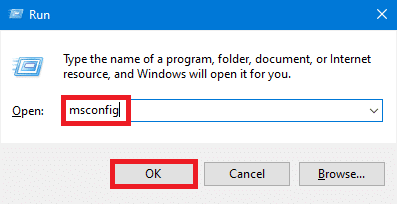
3. สลับไปที่Bootแท็บและเลือกช่องทำเครื่องหมายเริ่มระบบแบบปลอดภัยภายใต้ตัวเลือกการบูต
4. ที่นี่ เลือกตัวเลือกเครือข่ายเพื่อบูต Windows PC ในเซฟโหมดโดยเปิดอะแดปเตอร์เครือข่ายของคุณ
5. จากนั้นคลิกที่ใช้ > ตกลงเพื่อบันทึกการเปลี่ยนแปลง
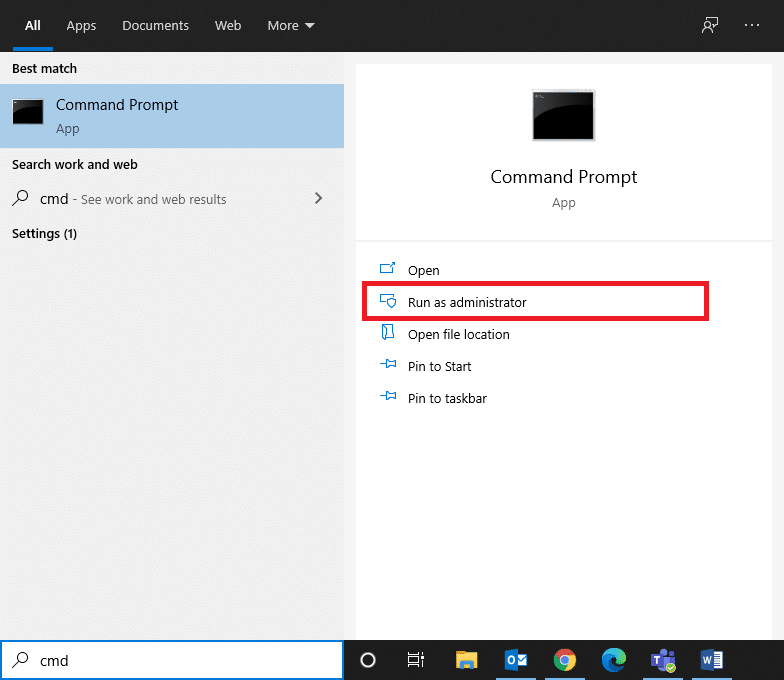
6. รีสตาร์ทพีซีของคุณและตรวจสอบว่าระบบทำงานตามปกติในเซฟโหมดหรือไม่
7. ถ้าเป็นเช่นนั้น แสดงว่าแอพของบุคคลที่สามบางตัวต้องขัดแย้งกับมัน ดังนั้นให้ถอนการติดตั้งโปรแกรมดังกล่าวเพื่อแก้ไขข้อผิดพลาดหน้าจอสีน้ำเงินของ Windows 10
หมายเหตุ:หากต้องการปิดใช้งานเซฟโหมด ให้รีสตาร์ทระบบตามปกติหรือยกเลิกการเลือกช่องทำเครื่องหมาย Safe Boot
อ่านเพิ่มเติม: Windows 10 Boot Manager คืออะไร?
วิธีที่ 9: แก้ไขไฟล์ระบบที่เสียหายและเซกเตอร์เสียในฮาร์ดดิสก์
วิธีที่ 9A: ใช้คำสั่ง chkdsk
คำสั่ง Check Disk ใช้เพื่อสแกนหาเซกเตอร์เสียบนฮาร์ดดิสก์ไดรฟ์ (HDD) และซ่อมแซมหากเป็นไปได้ เซกเตอร์เสียใน HDD อาจส่งผลให้ Windows ไม่สามารถอ่านไฟล์ระบบที่สำคัญบางไฟล์ซึ่งส่งผลให้เกิด BSOD
1. คลิกที่เริ่มต้นและประเภทcmd จากนั้นคลิกที่Run as Administratorดังที่แสดง

2. คลิกใช่ในกล่องโต้ตอบการควบคุมบัญชีผู้ใช้เพื่อยืนยัน
3. ในCommand Promptพิมพ์chkdsk X: / fนี่Xหมายถึงพาร์ทิชันไดรฟ์ที่คุณต้องการสแกนเช่นC
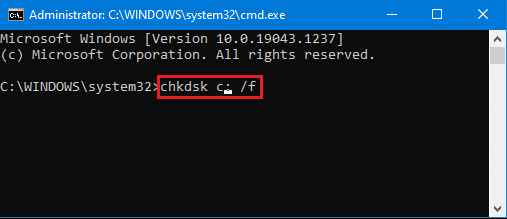
4. คุณอาจได้รับแจ้งให้กำหนดเวลาการสแกนระหว่างการบู๊ตครั้งถัดไปในกรณีที่มีการใช้พาร์ติชั่นไดรฟ์ กดYและกดใส่กุญแจ
วิธีที่ 9B: แก้ไขไฟล์ระบบที่เสียหายโดยใช้ DISM
ไฟล์ระบบที่เสียหายอาจส่งผลให้เกิดข้อผิดพลาด PFN_LIST_CORRUPT ดังนั้น การรันคำสั่ง Deployment Image Services & Management น่าจะช่วยได้
1. เปิดCommand Prompt พร้อมสิทธิ์ผู้ดูแลระบบตามที่แสดงในวิธีที่ 9A
2. ที่นี่ พิมพ์คำสั่งที่กำหนดทีละคำสั่งแล้วกดEnterเพื่อดำเนินการแต่ละคำสั่ง
DISM.exe /Online /Cleanup-image /Checkhealth DISM.exe /Online /Cleanup-image /Scanhealth DISM.exe /ออนไลน์ /Cleanup-image /Restorehealth
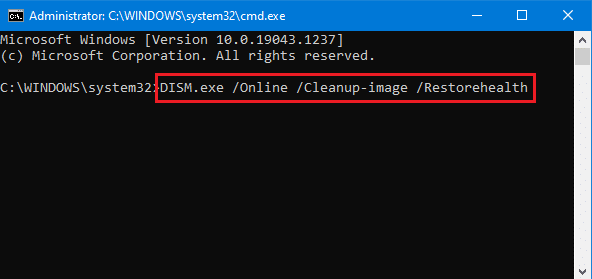
วิธีที่ 9C: แก้ไขไฟล์ระบบที่เสียหายด้วยSFC
การรัน System File Checker ใน command prompt จะแก้ไขความผิดปกติในไฟล์ระบบด้วย
หมายเหตุ:ขอแนะนำให้เรียกใช้คำสั่ง DISM Restore Health ก่อนดำเนินการคำสั่ง SFC เพื่อให้แน่ใจว่าคำสั่งทำงานอย่างถูกต้อง
1. เปิดCommand Prompt พร้อมสิทธิ์ของผู้ดูแลระบบเหมือนเดิม
2. ในพร้อมรับคำสั่งหน้าต่างชนิดใช้ sfc / scannowและตีใส่
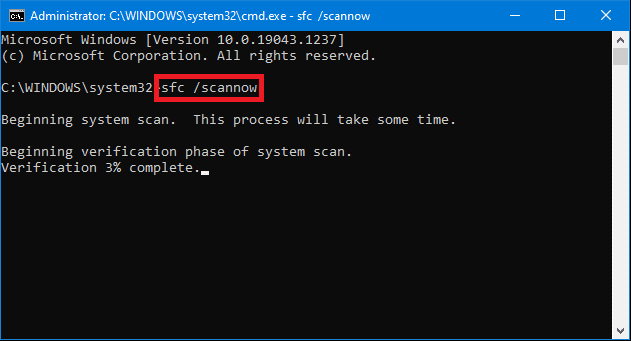
3. ให้การสแกนเสร็จสมบูรณ์ รีสตาร์ทพีซีของคุณเมื่อข้อความยืนยันความถูกต้อง 100%แสดงขึ้น
วิธีที่ 9D: สร้าง Master Boot Record ใหม่
เนื่องจากเซกเตอร์ฮาร์ดไดรฟ์เสียหาย ระบบปฏิบัติการ Windows จึงไม่สามารถบู๊ตได้อย่างถูกต้อง ส่งผลให้หน้าจอสีน้ำเงินเกิดข้อผิดพลาดในการเสียชีวิตใน Windows 10 หากต้องการแก้ไขปัญหานี้ ให้ทำตามขั้นตอนเหล่านี้:
1. รีสตาร์ทเครื่องคอมพิวเตอร์ขณะกดปุ่มShiftเพื่อเข้าสู่เมนูAdvanced Startup
2. ที่นี่ คลิกที่แก้ไขปัญหา

3. จากนั้นให้คลิกที่ตัวเลือกขั้นสูง
4. เลือกCommand Promptจากรายการตัวเลือกที่มี คอมพิวเตอร์จะบู๊ตอีกครั้ง
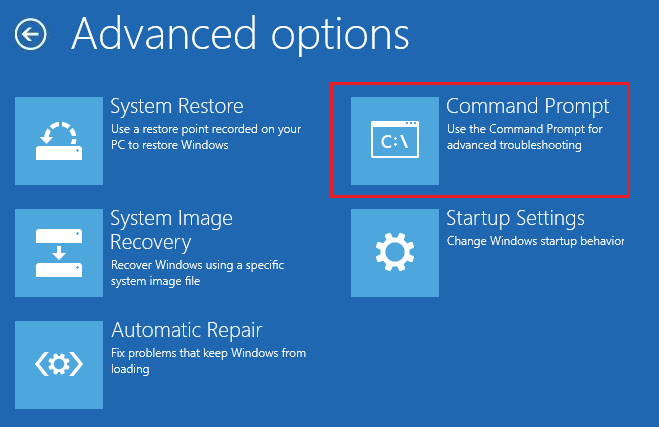
5. จากรายการบัญชี เลือกบัญชีของคุณและป้อนรหัสผ่านในหน้าถัดไป คลิกที่ดำเนินการต่อ
6. ดำเนินการคำสั่งต่อไปนี้ทีละรายการ
bootrec.exe /fixmbr bootrec.exe /fixboot bcdedit /export X:\bcdbackup attrib X:\boot\bcd -h -r -s ren X:\boot\bcd bcd.old bootrec /rebuildbcd
หมายเหตุ 1:ในคำสั่งXหมายถึงพาร์ติชันของไดรฟ์ที่คุณต้องการสแกน
หมายเหตุ 2:ประเภทYและกดEnterที่สำคัญเมื่อถามว่าสำหรับการอนุญาตให้เพิ่มการติดตั้งไปยังรายการบูต
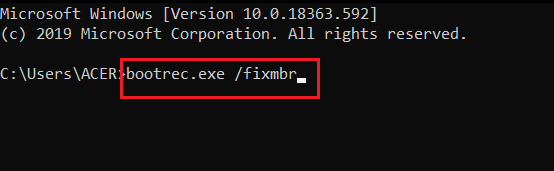
7. ตอนนี้ประเภททางออกและกดใส่กุญแจ
8. คลิกที่Continueเพื่อบู๊ตตามปกติ
อ่านเพิ่มเติม: วิธีแก้ไข Avast Update Stuck บน Windows 10
วิธีที่ 10: สแกนหาซอฟต์แวร์ที่เป็นอันตราย
ซอฟต์แวร์และไวรัสที่เป็นอันตรายสามารถโจมตีไฟล์ระบบซึ่งทำให้ Windows ไม่เสถียร BSoD สามารถบ่งบอกถึงการโจมตีของมัลแวร์ เพื่อความปลอดภัยของคอมพิวเตอร์ของคุณ ให้เรียกใช้การสแกนมัลแวร์โดยใช้คุณลักษณะความปลอดภัยของ Windows หรือโปรแกรมป้องกันไวรัสของบริษัทอื่น หากติดตั้งไว้
ตัวเลือกที่ 1: การใช้โปรแกรมป้องกันไวรัสของบริษัทอื่น (หากมี)
1. ค้นหาและเปิดโปรแกรมป้องกันไวรัสของคุณในแถบค้นหาของ Windows
หมายเหตุ: ที่นี่ เรากำลังแสดงMcAfee Antivirus เพื่อจุดประสงค์ในการอธิบาย ตัวเลือกอาจแตกต่างกันไปขึ้นอยู่กับผู้ให้บริการป้องกันไวรัสที่คุณใช้
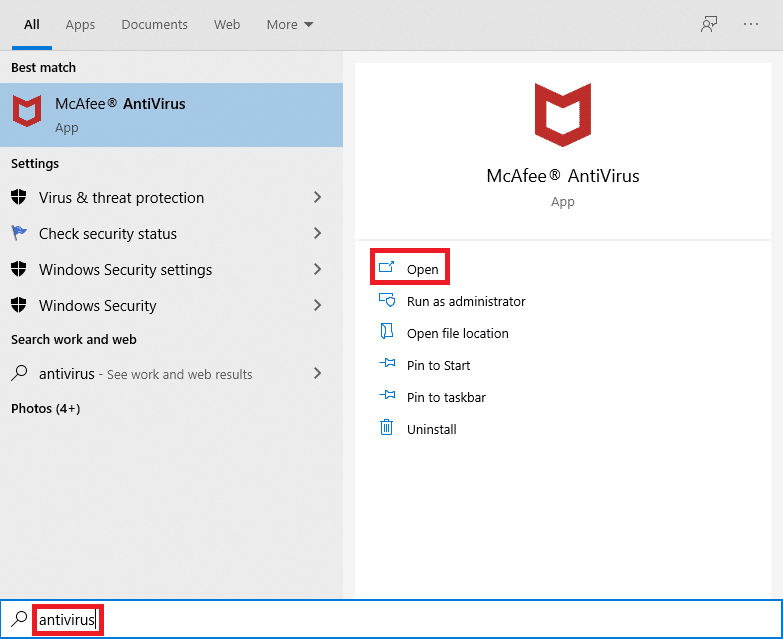
2. ค้นหาตัวเลือกเพื่อเรียกใช้การสแกน เราแนะนำให้เรียกใช้การสแกนแบบเต็ม
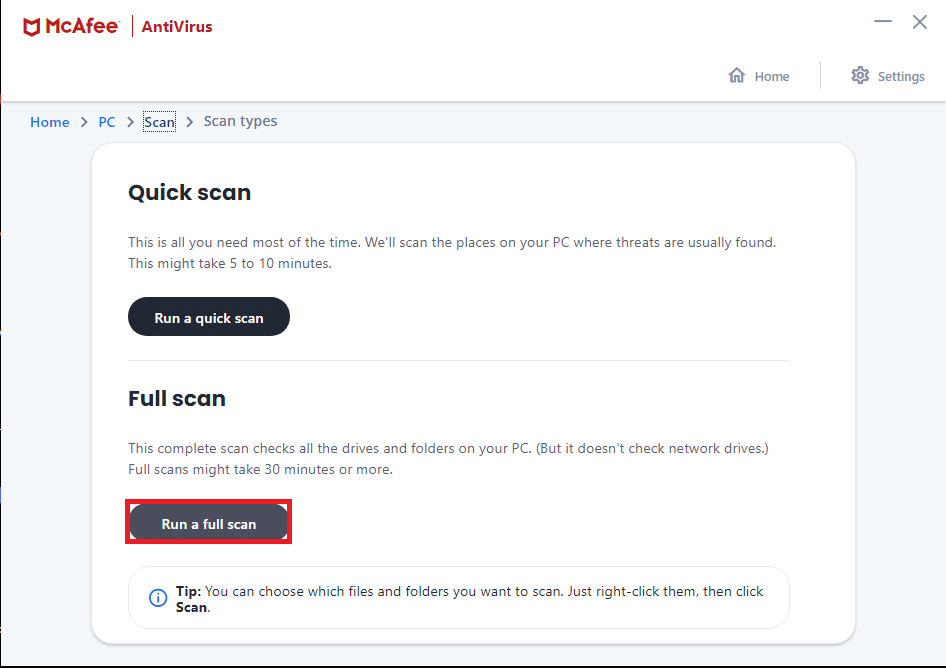
3. รอให้การสแกนเสร็จสิ้น ในกรณีที่มีมัลแวร์อยู่ โปรแกรมป้องกันไวรัสของคุณจะตรวจจับและจัดการโดยอัตโนมัติ
ตัวเลือกที่ 2: การใช้ความปลอดภัยของ Windows (แนะนำ)
1. คลิกที่ไอคอนเริ่มต้นพิมพ์Windows Securityและคลิกเปิด
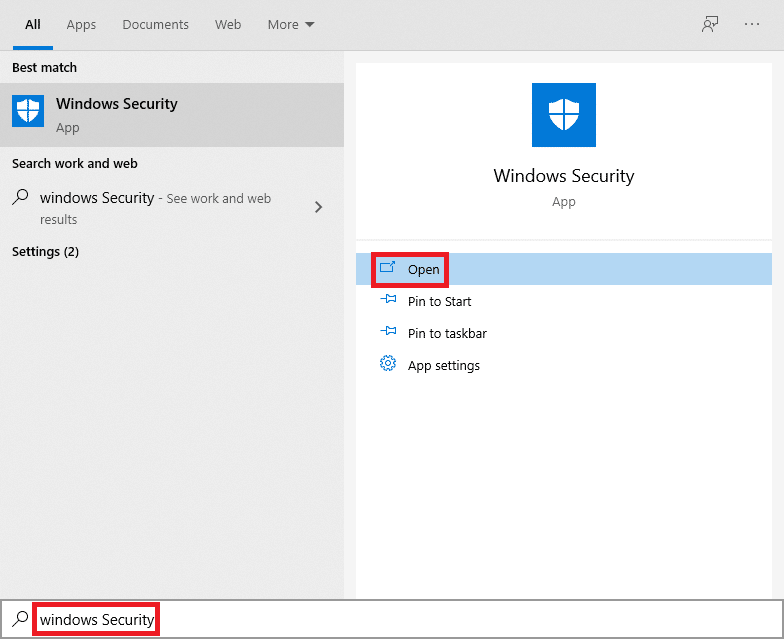
2. คลิกที่ไวรัสและภัยคุกคามการป้องกัน
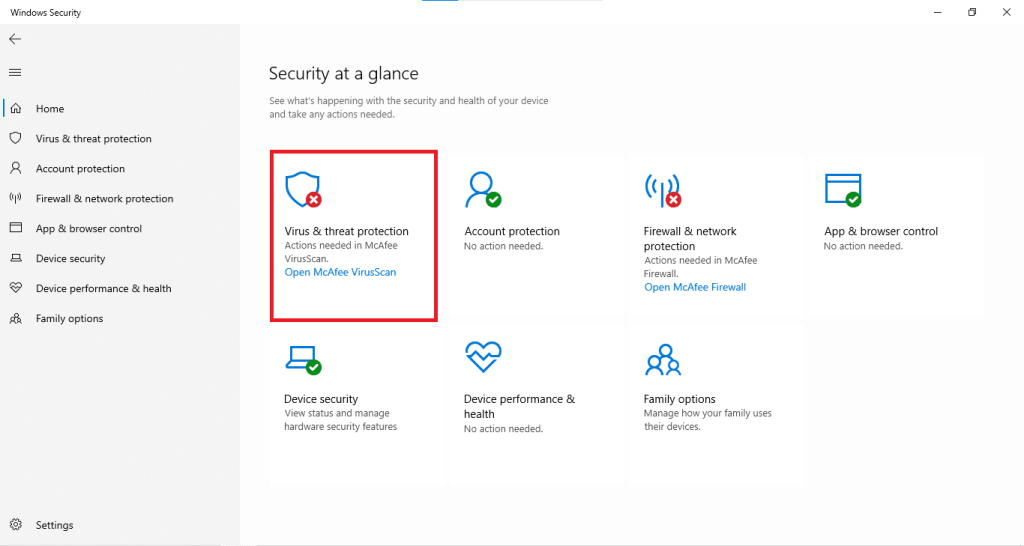
3. คลิกที่ตัวเลือกการสแกน

4. เลือกQuick scan , Full scan, Custom scanหรือWindows Defender Offline Scanแล้วคลิกScan now รอให้การสแกนเสร็จสิ้น
หมายเหตุ:เราขอแนะนำตัวเลือกการสแกนแบบเต็มในเวลาที่ไม่ทำงาน

5. มัลแวร์จะแสดงอยู่ในส่วนภัยคุกคามปัจจุบัน ดังนั้น คลิกที่เริ่มการดำเนินการเพื่อดำเนินการกับภัยคุกคาม

อ่านเพิ่มเติม : 8 วิธีในการแก้ไขการติดตั้ง Windows 10 Stuck
วิธีที่ 11: ทำการคืนค่าระบบ
การกู้คืนคอมพิวเตอร์ของคุณจนถึงจุดที่กำลังทำงานอย่างถูกต้องสามารถช่วยให้คุณแก้ไขข้อผิดพลาดหน้าจอสีน้ำเงินของ Windows 10 ได้ เนื่องจากสามารถกู้คืนหรือซ่อมแซมไฟล์ระบบที่เสียหายได้
1. กดของ Windows + ฉัน กุญแจร่วมกันเพื่อเปิดการตั้งค่าหน้าต่าง
2. คลิกที่ตัวเลือกระบบ

3. เลือกเกี่ยวกับจากบานหน้าต่างด้านซ้าย
4. ใต้การตั้งค่าที่เกี่ยวข้องทางด้านขวา ให้คลิกที่System Protectionตามที่ไฮไลต์
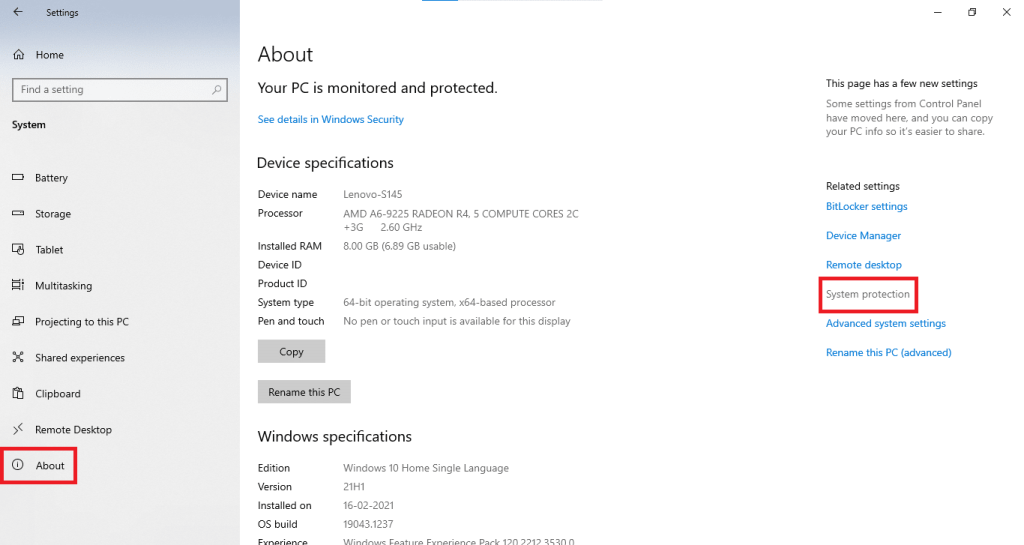
5. ในคุณสมบัติของระบบแท็บคลิกที่System Restore ...และเลือกถัดไป
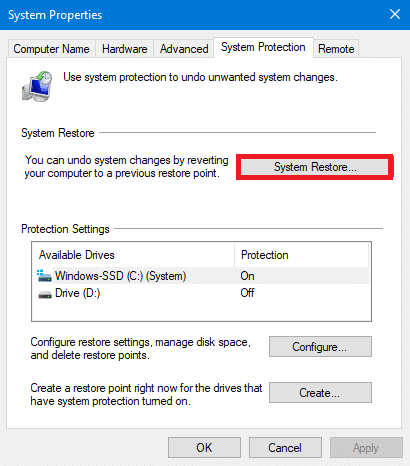
6. เลือกจุดคืนค่าจากรายการและเลือกสแกนหาโปรแกรมที่ได้รับผลกระทบเพื่อทราบว่าโปรแกรมใดที่คุณติดตั้งไว้จะได้รับผลกระทบจากการคืนค่าระบบ
หมายเหตุ:ไฟล์และข้อมูลอื่นๆ จะยังคงอยู่เหมือนเดิม
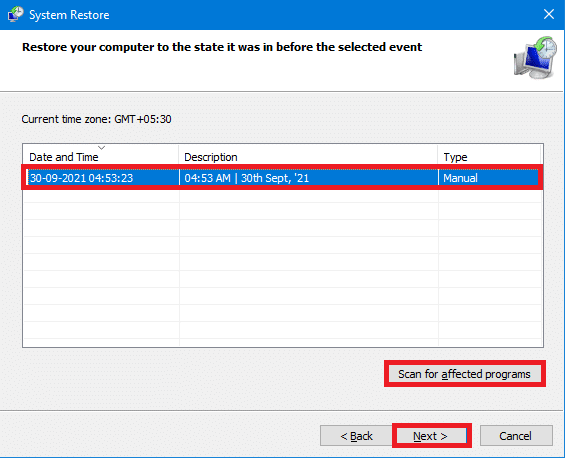
7. หลังจากยืนยันการลบโปรแกรมที่ระบุไว้คลิกปิด
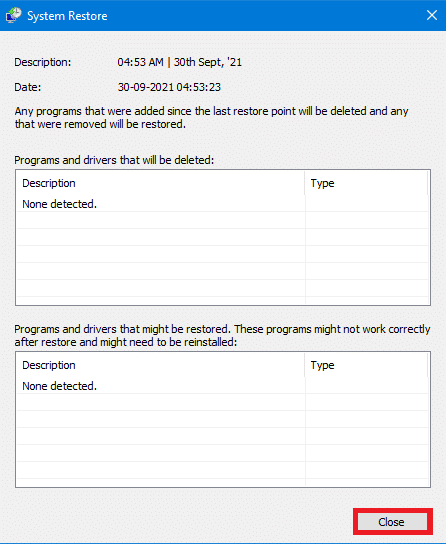
8. จากนั้น คลิกถัดไปในหน้าต่างการคืนค่าระบบ
9. ปล่อยให้กระบวนการเสร็จสมบูรณ์และเลือกเสร็จสิ้นเมื่อสิ้นสุดขั้นตอน .
สิ่งนี้ควรแก้ไขข้อผิดพลาดหน้าจอสีน้ำเงินของ Windows 11 แห่งความตายอย่างแน่นอน หากไม่เป็นเช่นนั้น แสดงว่าเหลือตัวเลือกเดียวเท่านั้นคือการรีเซ็ตพีซีของคุณ
วิธีที่ 12: รีเซ็ตพีซีของคุณ
แม้ว่าไฟล์และข้อมูลส่วนตัวของคุณจะยังคงปลอดภัย แต่ Windows จะรีเซ็ตอย่างสมบูรณ์และกลับสู่สถานะเริ่มต้นที่พร้อมใช้งานทันที ดังนั้นปัญหาทั้งหมดที่เกี่ยวข้องจะได้รับการแก้ไข
1. ไปที่Settings > Update & Securityตามที่อธิบายไว้ในวิธีที่ 6

2. เลือกการกู้คืนในแผงด้านซ้าย
3. คลิกที่เริ่มต้นภายใต้รีเซ็ตพีซีนี้ตามที่แสดงไว้
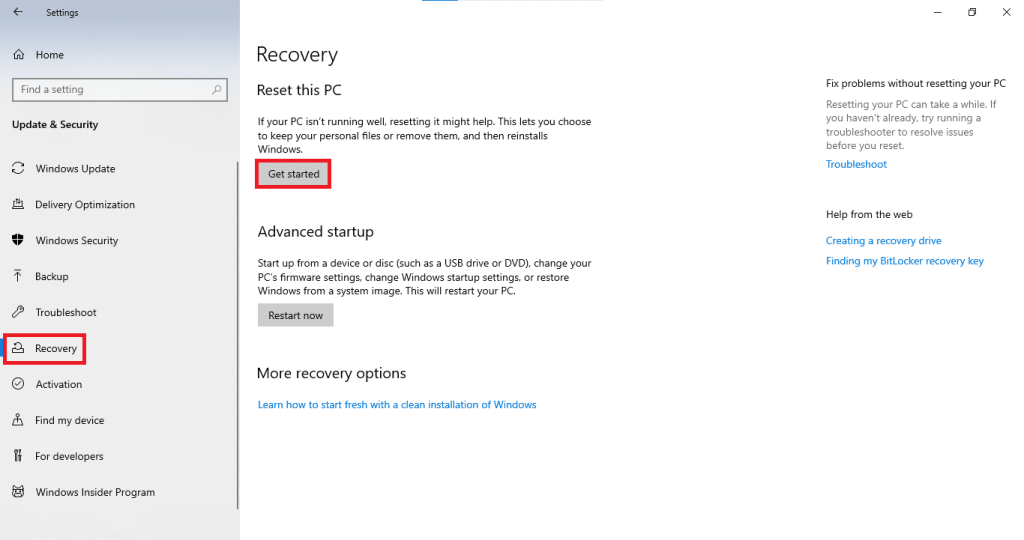
4. เลือกKeep my filesในหน้าต่างReset this PC
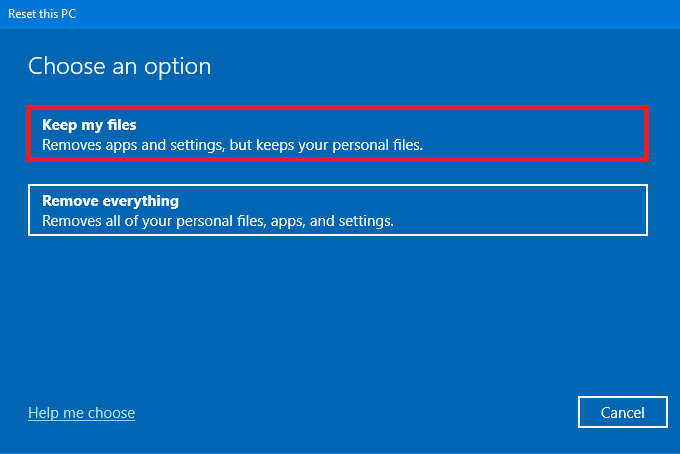
5. ทำตามคำแนะนำบนหน้าจอเพื่อรีเซ็ตคอมพิวเตอร์ของคุณและแก้ไขข้อผิดพลาดดังกล่าวอย่างถาวร
ที่แนะนำ:
เราหวังว่าคุณจะสามารถแก้ไขข้อผิดพลาดหน้าจอสีน้ำเงินแห่งความตาย PFN_LIST_CORRUPT ใน Windows 10ได้ แจ้งให้เราทราบว่าวิธีใดช่วยคุณได้ดีที่สุด นอกจากนี้ เรายินดีที่จะรับฟังข้อเสนอแนะและข้อสงสัยของคุณเกี่ยวกับบทความนี้ในส่วนความคิดเห็นด้านล่าง
ในบทความนี้ เราจะแนะนำวิธีการกู้คืนการเข้าถึงฮาร์ดไดรฟ์ของคุณเมื่อเกิดข้อผิดพลาด มาดูกันเลย!
แวบแรก AirPods ก็ดูเหมือนหูฟังไร้สายแบบ True Wireless ทั่วไป แต่ทุกอย่างเปลี่ยนไปเมื่อค้นพบฟีเจอร์บางอย่างที่ไม่ค่อยมีใครรู้จัก
Apple ได้เปิดตัว iOS 26 ซึ่งเป็นการอัปเดตครั้งใหญ่ด้วยดีไซน์กระจกฝ้าใหม่เอี่ยม ประสบการณ์ที่ชาญฉลาดยิ่งขึ้น และการปรับปรุงแอพที่คุ้นเคย
นักศึกษาจำเป็นต้องมีแล็ปท็อปเฉพาะทางสำหรับการเรียน ไม่เพียงแต่จะต้องมีพลังเพียงพอที่จะทำงานได้ดีในสาขาวิชาที่เลือกเท่านั้น แต่ยังต้องมีขนาดกะทัดรัดและน้ำหนักเบาพอที่จะพกพาไปได้ตลอดวัน
การเพิ่มเครื่องพิมพ์ลงใน Windows 10 เป็นเรื่องง่าย แม้ว่ากระบวนการสำหรับอุปกรณ์แบบมีสายจะแตกต่างจากอุปกรณ์ไร้สายก็ตาม
อย่างที่ทราบกันดีว่า RAM เป็นส่วนประกอบฮาร์ดแวร์ที่สำคัญมากในคอมพิวเตอร์ ทำหน้าที่เป็นหน่วยความจำในการประมวลผลข้อมูล และเป็นปัจจัยที่กำหนดความเร็วของแล็ปท็อปหรือพีซี ในบทความด้านล่างนี้ WebTech360 จะแนะนำวิธีการตรวจสอบข้อผิดพลาดของ RAM โดยใช้ซอฟต์แวร์บน Windows
สมาร์ททีวีเข้ามาครองโลกอย่างแท้จริง ด้วยคุณสมบัติที่ยอดเยี่ยมมากมายและการเชื่อมต่ออินเทอร์เน็ต เทคโนโลยีได้เปลี่ยนแปลงวิธีการชมทีวีของเรา
ตู้เย็นเป็นเครื่องใช้ไฟฟ้าที่คุ้นเคยในครัวเรือน ตู้เย็นโดยทั่วไปจะมี 2 ช่อง โดยช่องแช่เย็นจะมีขนาดกว้างขวางและมีไฟที่เปิดอัตโนมัติทุกครั้งที่ผู้ใช้งานเปิด ในขณะที่ช่องแช่แข็งจะแคบและไม่มีไฟส่องสว่าง
เครือข่าย Wi-Fi ได้รับผลกระทบจากปัจจัยหลายประการนอกเหนือจากเราเตอร์ แบนด์วิดท์ และสัญญาณรบกวน แต่ยังมีวิธีชาญฉลาดบางอย่างในการเพิ่มประสิทธิภาพเครือข่ายของคุณ
หากคุณต้องการกลับไปใช้ iOS 16 ที่เสถียรบนโทรศัพท์ของคุณ นี่คือคำแนะนำพื้นฐานในการถอนการติดตั้ง iOS 17 และดาวน์เกรดจาก iOS 17 เป็น 16
โยเกิร์ตเป็นอาหารที่ยอดเยี่ยม กินโยเกิร์ตทุกวันดีจริงหรือ? เมื่อคุณกินโยเกิร์ตทุกวัน ร่างกายจะเปลี่ยนแปลงไปอย่างไรบ้าง? ลองไปหาคำตอบไปด้วยกัน!
บทความนี้จะกล่าวถึงประเภทของข้าวที่มีคุณค่าทางโภชนาการสูงสุดและวิธีเพิ่มประโยชน์ด้านสุขภาพจากข้าวที่คุณเลือก
การกำหนดตารางเวลาการนอนและกิจวัตรประจำวันก่อนเข้านอน การเปลี่ยนนาฬิกาปลุก และการปรับเปลี่ยนการรับประทานอาหารเป็นมาตรการบางประการที่จะช่วยให้คุณนอนหลับได้ดีขึ้นและตื่นนอนตรงเวลาในตอนเช้า
ขอเช่าหน่อยคะ! Landlord Sim เป็นเกมจำลองมือถือบน iOS และ Android คุณจะเล่นเป็นเจ้าของอพาร์ทเมนท์และเริ่มให้เช่าอพาร์ทเมนท์โดยมีเป้าหมายในการอัพเกรดภายในอพาร์ทเมนท์ของคุณและเตรียมพร้อมสำหรับผู้เช่า
รับรหัสเกม Bathroom Tower Defense Roblox และแลกรับรางวัลสุดน่าตื่นเต้น พวกเขาจะช่วยคุณอัพเกรดหรือปลดล็อคหอคอยที่สร้างความเสียหายได้มากขึ้น













